여러분 안녕하세요~
오늘은 구글 코랩에서
구글 시트를 읽는 방법
에 대해 알아보겠습니다.
코린이 여러분도 손쉽게 접근하실 수 있을 겁니다 :)
단, 엑셀 표 정도는 무난하게 꾸밀수 있다는 전제조건은 있지만요.
구글시트 URL : https://docs.google.com/spreadsheets/
오늘의 흥미를 돋울 양반 친구 "한라봉"님께서 다시 등장해주실테니 많은 환영(?) 바랍니다 :)
구글 시트가 뭔가?
한라봉 : "흠, 반갑네, 거 잘 있었나?"
크레이 : "오랜만입니다. 오늘도 참석해주셔서 감사합니다."
한라봉 : "뭐.. 배움의 길에 함께 해주는 자네가 내게 고맙지."
크레이 : "그렇게 생각하신다니 감격입니다. 오늘은 구글 코랩에서 구글 시트를 읽는 방법을 다뤄보려 합니다."
한라봉 : "구글 시트가 뭔가?"
크레이 : "구글에서 만든 엑셀같은 프로그램인데 엣지나 크롬같은 인터넷 브라우저에서 사용할 수 있습니다."
한라봉 : "오 그런가? 엑셀은 내 알고 있지. 구글 시트 프로그램을 사야 하는가?"
크레이 : "무료입니다."
한라봉 : "공짜라고? 어서 알아보세!"
구글 시트 페이지 접속, 문서 작성
크레이 : "엑셀을 사용할 줄 아신다면 구글 시트는 사용하기 매우 수월합니다.
아래 URL로 접속하시면 구글 시트 페이지에 접속하실 수 있습니다." ( 링크를 클릭해 접속해 보세요. )
구글 시트 주소 : https://docs.google.com/spreadsheets/

한라봉 : "엑셀과 비슷한 생김새로군, 엑셀은 처음에 아래와 같은 화면으로 시작하지"

크레이 : "네, 맞습니다. 엑셀에서 새 문서를 만들듯이 '+' 그림을 선택하시면 새 문서를 만들수 있지요."
( 구글시트 화면에서 아래 모양의 + 그림을 클릭해 보세요 )
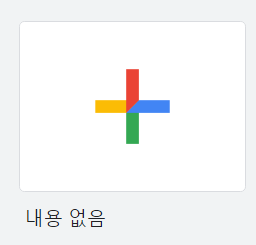
:
:
⏳
:
:
짜잔!

한라봉 : "아니, 이건 엑셀 아닌가?!"
크레이 : "모양은 좀 다르지만 엑셀과 비슷하지요."
한라봉 : "이번엔 내게 맡겨보게, 어디 한번 가계부를 만들어볼까? 휘리릭~ 짜잔-!"

크레이 : (어안이 벙벙하다..) '문서 작성의 귀재인가..' ( 독백 )
※ 위 가계부 내용을 모두 직접 입력하셔도 되지만, 시간 절약을 위해 아래 링크에서 내용을 확인하세요. 그리고 해당 문서 내용을 복사해 독자 여러분의 구글 시트 문서에 붙여 넣으세요. ( 독자여러분의 구글 시트 안에 있어야 구글 코랩에서 접근 가능합니다. )
https://docs.google.com/spreadsheets/d/1Z74oDdqWJYEGmRsuWgX_fasFvBM1P8JPUjn-_zAuhog/edit?usp=sharing
크레이 : "이제, 문서 제목을 붙여주어야 구글 코랩에서 접근이 수월합니다. 화면 위쪽의 제목란을 선택하셔서(하단 그림 참조) '2023가계부샘플'로 제목을 입력해 볼까요?" ( 따라해 보세요. )

크레이 : "이제 준비가 되었습니다. 구글 코랩 연구소로 이동하시지요."
한라봉 : "그럼 나도 외쳐 보도록 하지, 렛츠 고우~"
크레이 : '필 받으셨군..' ( 독백 )
구글 시트 읽기? 내게 맡겨! '코드 스니펫'
구글 코랩 사이트 URL : https://colab.research.google.com/
( 접속해 보세요 )
크레이 : "코랩 사이트에서 새 문서를 작성하는 방법은 익히 아셨겠지만, 다시 설명드리자면.."
한라봉 : "내, 이미 알고 있네! 파일 - 새 노트 아닌가?" ( 따라해 보세요 )

크레이 : '이제 하산하셔도 될것 같군요..' ( 독백 )
크레이 : "다음으로 '코드 스니펫'에 대해 익혀볼 차례입니다."
한라봉 : "'코드 스니펫'이 무엇인가?"
크레이 : "파이썬 코드 일부를 모아 놓은 '코드 조각'입니다. 직접 보시는게 더 이해가 빠르실 텐데요.
도움말 - 코드 스니펫 검색 메뉴를 선택해 보세요." ( 따라해 보세요 )
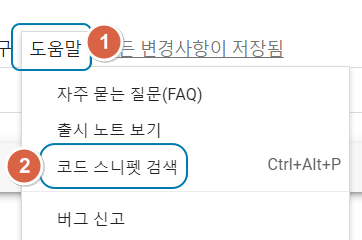
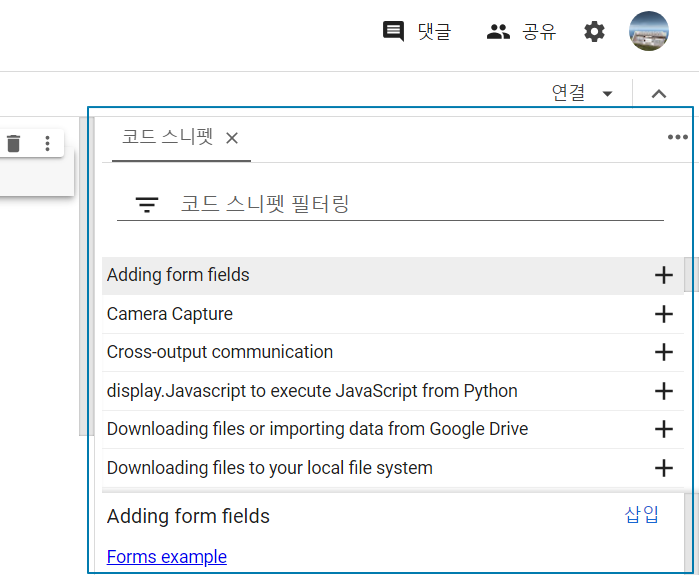
한라봉 : "오른쪽에 뭔가 나타났구먼, 그려"
크레이 : "네, 여기 보이는 것들이 구글 코랩에서 제공하는 '코드 스니펫' 들입니다. 이제 앞에서 작성한 구글 시트 문서를 읽어 볼까요? '코드 스니펫 필터링' 란을 마우스로 선택, 'Google' 단어를 입력해 보십시오." ( 따라해 보세요 )

크레이 : "그리고, 이어서 'Importing data from Google Sheets' ( 구글 시트에서 자료 읽기 ) 항목을 더블 클릭하시면 됩니다."

한라봉 : "오, 코드 화면에 뭔가가 나타났네, 이게 코드 스니펫인가?"

크레이 : "맞습니다. 이 코드가 바로 구글 시트를 읽는 코드 스니펫인데요. 딱 한군데만 고치면 금방 작성한 구글 시트 문서를 읽을 수 있습니다."
한라봉 : "어디인가? 어서 알려주게!"크레이 : "그것은 바로 아래 내용 중, 'Your spreadsheet name' 부분을 아까 이름 지어준 제목 '2023가계부샘플'로 바꿔주시면 되지요." ( 따라해 보세요 )<수정 전>
<수정 후>

크레이 : "이제 이 코드를 실행하시려면.."
한라봉 : "그건, 내가 이미 알고 있지! 동그란 화살표 버튼을 누르면 되는거 아닌가!" ( 따라해 보세요 )

크레이 : '정말로 하산시켜 드려야 할것 같...' ( 독백 )
※ 최초인 경우 아래와 같은 권한 요구 화면이 등장할 텐데요.
모두 허용 또는 내 계정을 선택해주시면 됩니다.



한라봉 : "하하핫! 이거 재미있군 그래."
크레이 : "흥미를 느끼시는 것 같아 다행입니다."
한라봉 : "이 코드의 글월문들은 도대체 무슨 뜻인가? 언제 한번 설명해 줄 수 있는가?"
크레이 : "천천히 하나씩 설명드리도록 하겠습니다. 오늘은 시간이 늦어 이만 헤어질 시간이 되었군요"
한라봉 : "벌써, 시간이 이렇게 되었나. 다음에 또 보게나"
크레이 : "안녕히 주무십시오 :)"
코드 스니펫의 다양한 코드들
도움말의 코드 스니펫에는 다양한 코드들이 있습니다.
심지어 웹캠에서 사진을 찍어 그림파일을 만들어 보여주는 스니펫 코드도 있으니까요.
여러분도 나중에 멋진 코드 스니펫을 만들면 구글 코랩에 등록될 날이 있지 않을까요? :)

- 크레이의 프롤로그 -
최근 '유튜버 조코딩'님의 영상을 보며 늘 강조하시는 쉬운 코딩을 열어가는 방법에 대해 고심중입니다.
코딩을 처음 접해보시는 분들이 흥미를 가지고 시작하는 계기를 열어 드리는 방법 말입니다.
오늘도 방문해 주셔서 감사합니다 :)
모두들 평안한 나날 되시길 바랍니다.
꾸벅-